
- •Методические указания к выполнению лабораторных работ по дисциплине «Распределенные системы»
- •Общие положения
- •Организация занятий по курсу
- •Требования к содержанию отчетов о выполнении лабораторных работ
- •Требования к оформлению отчетной документации
- •Задания на лабораторные работы Лабораторная работа №1
- •Лабораторная работа №2
- •Лабораторная работа №3
- •Теоретические положения
- •Задание
- •Ход работы
- •Требования к содержанию отчета
- •Перечень полезных ссылок
- •Лабораторная работа №4
- •Теоретические положения
- •Задание
- •Ход работы
- •Требования к содержанию отчета
- •Удаление строки
- •Редактирование сущности
- •Требования к содержанию отчета
- •Список вспомогательных материалов
- •Лабораторная работа №6
- •Теоретические положения
- •Задание
- •Ход работы
- •Список вспомогательных материалов
- •Лабораторная работа №7
- •Теоретические положения
- •Задание
- •Ход работы
- •Список дополнительных материалов для самостоятельного изучения
- •Требования к содержанию индивидуального задания
- •Список рекомендуемой литературы
- •Приложение а – Варианты индивидуальных заданий
- •Приложение б – Полные листинги составленных программ
- •Приложение в – Пример титульного листа индивидуального задания
- •Приложение г – Пример выполнения реферата
- •43 Стр., 6 рис., 1 табл., 0 прил., 14 ист.
Лабораторная работа №2
Тема: Azure Services Platform: создание проекта Visual Studio 2010
Цель: освоение принципов создания проекта облачного решения и изучение особенности его запуска и контроля состояния при помощи Compute Emulator.
Задание: выполнить установку необходимых системных и служебных программ и инструментальных средств для реализации облачных вычислений.
Ход работы
Для работы инструментов создания облачных решений необходимо запустить VS с правами администратора:

Запустить VS 2010 и создать проект облачной службы с именем WA_first.
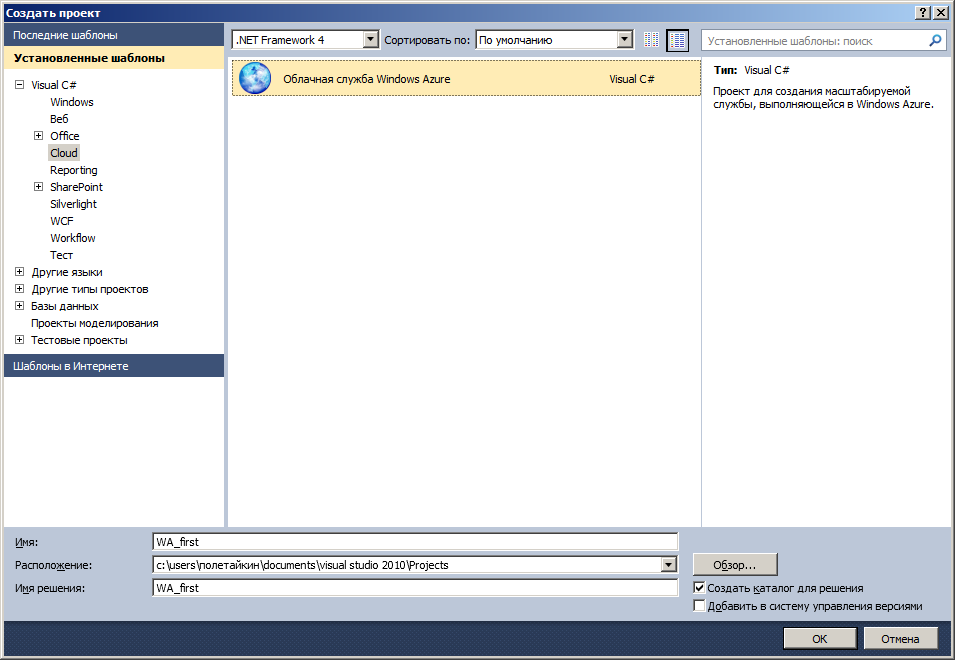
Добавим к проекту решения веб-роль ASP.NET и рабочую роль:

Результатом будет решение, состоящее из трех проектов:

Файлы ServiceConfiguration.cscfg и ServiceDefinition.csdef являются конфигурационными и используются для определения характеристик облачного решения и его ролей. Конфигурационные файлы упаковываются вместе с кодом и разворачиаются в Windows Azure.
ServiceDefinition.csdef - используется для описания приложения и ролей, хранит настройки одинаковые для всех экземпляров ролей. После запуска приложения содержимоеданного файла не может быть изменено.
Файл ServiceConfiguration.cscfg задает значения настроек, описанных в файле ServiceDefinition.csdef, указывает число экземпляров каждой роли. Содержимое данного файла может быть изменено и после запуска роли.
Страницу свойств роли Windows Azure можно открыть, щелкнув правой кнопкой мыши на роли и выбрав "Свойства":

Рассмотрим свойства нашей рабочей роли:

В разделе "Конфигурация" можно указать уровень доверия .NET. Полное доверие необходимо для выполнения собственного кода приложений FastCGI. Частичное доверие отключает возможность загрузки и использования клиентский библиотек Windows Azure.
Значение настройки "число экземпляров" определяет количество экземпляров, которые должны быть запущены для службы этой роли.
Свойства размер виртуальной машины (ВМ) определяет характеристики автоматически создаваемой виртуальной машины.
Поскольку мы создаем приложение локально, в учетных данных хранилища в разделе "Диагностика" нужно отметить пункт "Использование эмулятора хранилища Windows Azure" (см. рис.), либо вручную ввести строку "UseDevelopmentStorage=true".

Запуск приложения в режиме эмуляции:
Нажав клавишу F5, дождемся окончания построения облачного решения.

Результатом будет веб-страница на локальном сервере.

В правой части панели задач должна появиться иконка Windows Azure. Для просмотра информации о работе приложения в режиме эмуляции, нужно щелкнуть правой кнопкой мыши по значку Windows Azure и выбрать "Show Compute Emulator UI"

Появится окно для просмотра статусов ролей нашего приложения:

Compute emulator – это основной компонент Windows Azure, можно сказать, ядро "облачной" операционной системы, отвечающий за управление виртуальными машинами и экземплярами ролей. Развертывание и старт экземпляра роли начинают ее жизненный цикл.
Подробнее работа по созданию более сложных приложений будет рассмотрена в следующих лабораторных работах.
Требования к содержанию отчета:
титульный лист;
тема, цель, задание;
ход работы — иллюстрации основных этапов выполнения работы с краткими пояснениями;
вывод — развернутая формулировка вывода из проделанной лабораторной работы.
Перечень полезных ссылок
Настройка облачной службы
http://msdn.microsoft.com/ru-ru/library/ee405486.aspx
Уровни доверия .Net
http://msdn.microsoft.com/ru-ru/library/dd573355.aspx
http://msdn.microsoft.com/ru-ru/library/dd573345.aspx
Руководства по устранению неполадок
http://msdn.microsoft.com/ru-ru/library/ee460770.aspx
